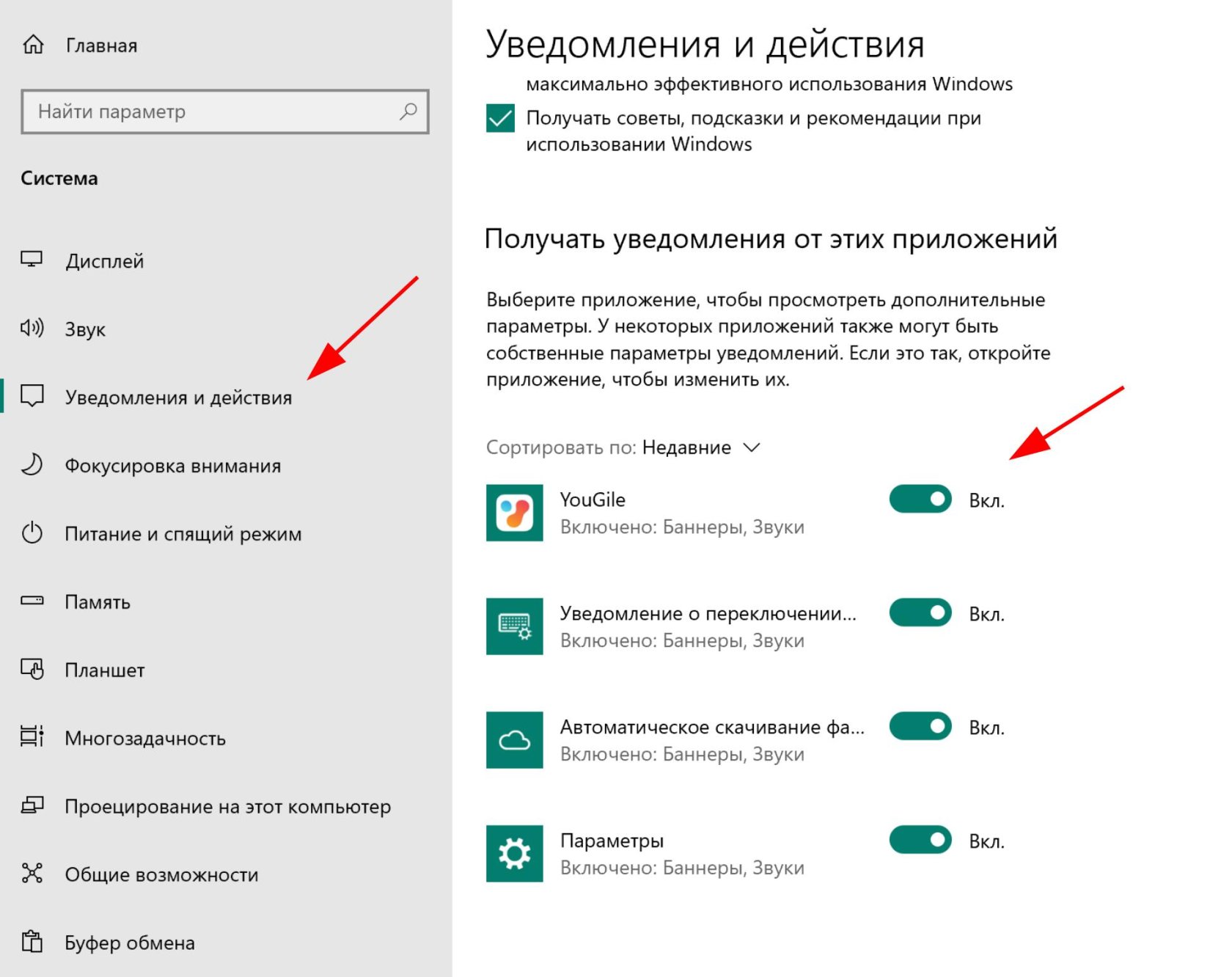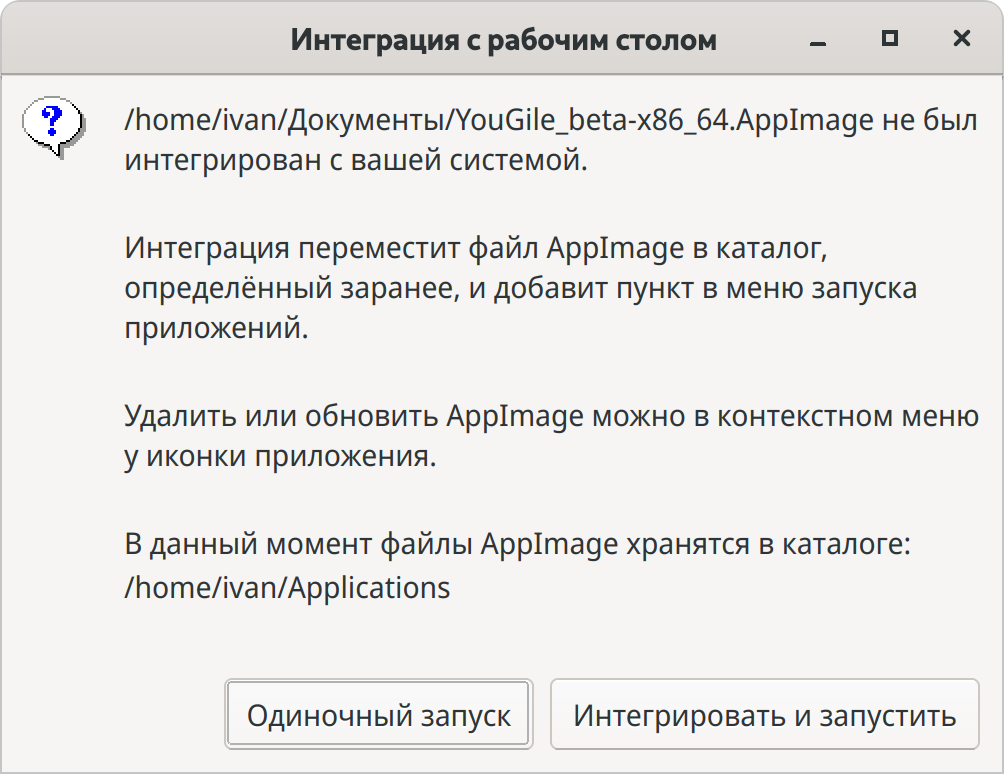Десктоп-приложение
YouGile существует в версии для всех компьютерных операционных систем. Пакеты для установки можно найти на этой странице.
Ниже описаны некоторые нюансы и особенности, с которыми вы можете столкнуться в процессе работы.
Windows
Отключить автозагрузку приложения при включении
Откройте боковую панель (Центр действий) и пройдите через "Все параметры" в "Приложения", выключите ползунок для YouGile.
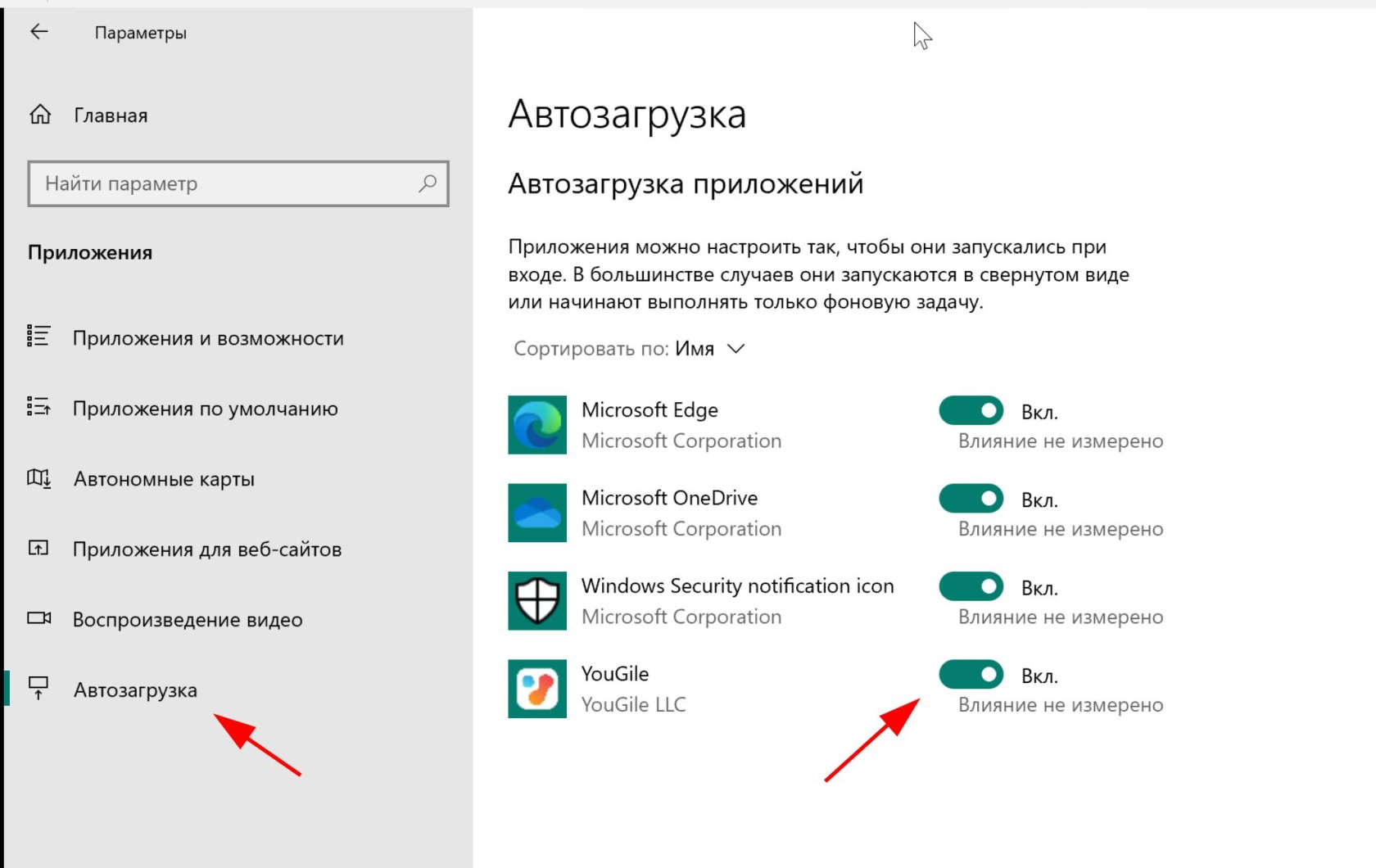
Отключить уведомления от приложения
Откройте боковую панель (Центр действий) и пройдите через "Все параметры" в "Система", отключите ползунок в "Уведомления и действия".
Linux
Установка приложения
Linux-версия YouGile использует AppImage, который представляет из себя готовый контейнер, не требующий установки. Для большего удобства работы с AppImage рекомендуем установить Appimagelauncher, это избавит от возможных проблем с зависимостями и сделает использование чуть проще.
После установки Appimagelauncher и запуска Linux-клиента YouGile вам будут предложены два варианта:
-
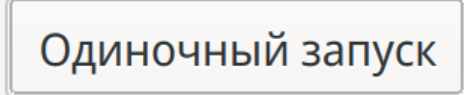 будет работать как запуск portable-версии.
будет работать как запуск portable-версии. -
 скопирует пакет в папку home/Applications, таким образом установив его в систему (появится ярлык рабочего стола).
скопирует пакет в папку home/Applications, таким образом установив его в систему (появится ярлык рабочего стола).
Удаление приложения
Нужно удалить пакет из /home/<user>/Applications и файлы данных пути /home/<user>/.config/YouGile.
Нажатие на ALT ставит фокус на меню приложения
Для пользователей, у которых переключение языка назначено на Shift + Alt, будет наблюдаться эффект вызова меню приложения.
Такое поведение для Alt зашито в Linux штатно, повторяется в браузерах и Electron-приложениях (Firefox, Postman, VS Code), поэтому для смены языка изначально используется Super + Пробел. Приложение YouGile этим процессом не управляет и методов обхода тут нет.